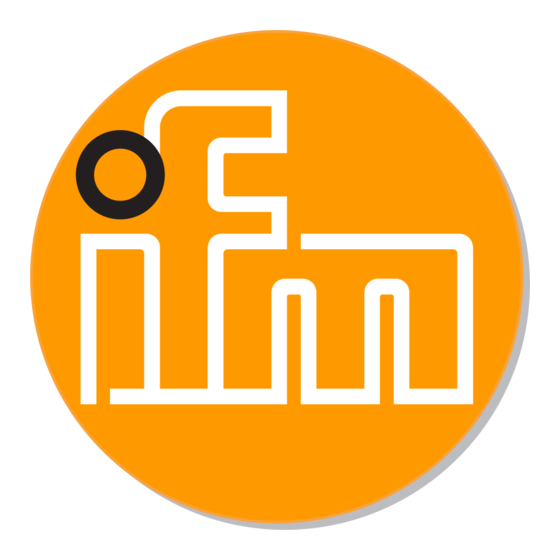
Werbung
Quicklinks
Werbung

Inhaltszusammenfassung für IFM Electronic efector190 O2I Serie
- Seite 1 Installation Guide O2Ixxx...
- Seite 2 Installation Guide O2Ixxx Inhalt 1 Vorbemerkung � � � � � � � � � � � � � � � � � � � � � � � � � � � � � � � � � � � � � � � � � � � � � � � � � � 4 1�1 Verwendete Symbole �...
- Seite 3 Installation Guide O2Ixxx 10�4�2 Standarderkennung und erweiterte Erkennung � � � � � � � � � � � � � � � 29 10�5 Prozess-Schnittstelle � � � � � � � � � � � � � � � � � � � � � � � � � � � � � � � � � � � � � � � 31 10�6 Gesamttest �...
- Seite 4 Installation Guide O2Ixxx 1 Vorbemerkung Dieses Dokument dient zur Schnellinbetriebnahme des O2Ixxx-Multicode Reader der Firma ifm syntron gmbh� 1.1 Verwendete Symbole ► Handlungsanweisung > Reaktion, Ergebnis […] Bezeichnung von Tasten, Schaltflächen oder Anzeigen → Querverweis Wichtiger Hinweis Fehlfunktionen oder Störungen sind bei Nichtbeachtung möglich� Information Ergänzender Hinweis 1.2 Verwendete Warnhinweise...
- Seite 5 Installation Guide O2Ixxx Der Einbau und Anschluss muss den gültigen nationalen und internationalen Normen entsprechen� Die Verantwortung trägt derjenige, der den Multicode Reader installiert� An den Anschlüssen dürfen nur die in den technischen Daten, bzw� auf dem Geräteaufdruck angegebenen Signale eingespeist werden� WARNUNG Sichtbares Laserlicht;...
- Seite 6 Installation Guide O2Ixxx 5 Zubehör 5.1 Benötigtes Zubehör – Crossover-Kabel für Parametrieranschluss (Ethernet), M12-Stecker/RJ45- Stecker, 4-polig, 2 m, z� B� E11898� – Anschlusskabel für Versorgungsspannung und Prozessanschluss, M12- Kabeldose, 8-polig, 2 m, z� B� E11231� 5.2 Optionales Zubehör – Modulare Befestigungssysteme –...
- Seite 7 Installation Guide O2Ixxx 6 Elektrischer Anschluss ACHTUNG Der Multicode Reader darf nur von einer Elektrofachkraft installiert werden� ► Anlage vor dem elektrischen Anschluss spannungsfrei schalten� ACHTUNG Die Spannung an Pin 2, 4, 5, 6, 7 und 8 darf die Versorgungsspannung an Pin 1 (U+) nicht übersteigen�...
- Seite 8 Installation Guide O2Ixxx (1) Prozessschnittstelle M12 Stecker, A-kodiert, 8-polig Triggereingang, p-schaltend Triggerausgang/Schaltausgang 1, p-schaltend (Code-Auswertung) RxD RS-232 TxD RS-232 Schaltausgang 2 (Ready), p-schaltend GND RS-232 (galvanisch getrennt bis 50 V) (2) Parametrier-/Prozessschnittstelle M12 Buchse, D-kodiert, 4-polig Ethernet TxD + Ethernet RxD + Ethernet TxD - Ethernet RxD - Informationen zu verfügbaren Kabeldosen und -steckern unter:...
- Seite 9 Installation Guide O2Ixxx 7.2 LEDs Name Farbe Zustand Bedeutung Power grün Versorgungsspannung liegt an Gerät betriebsbereit blinkend (2 Hz) keine Konfiguration im Gerät gespeichert (Lieferzustand) blinkend (20 Hz) Gerätefehler grün Ethernet-Verbindung vorhanden blinkend Ethernet-Signal grün mit PC-Bedienprogramm verbunden – – –...
- Seite 10 Installation Guide O2Ixxx Anzeige Bedeutung rEdY Gerät bereit für Trigger (4� Anzeige nach dem Einschalten, wenn eine Konfiguration mit externer Triggerung aktiv ist� Gerät wartet auf Triggerung�) WAIT Keine aktive/gültige Konfiguration vorhanden Gerät ist beschäftigt (4� Anzeige nach dem Einschalten, wenn keine Konfiguration aktiv oder gültig ist = Lieferzustand) nr28 Konfigurationsnummer nach erfolgreicher Code-Auswertung...
- Seite 11 Installation Guide O2Ixxx 8 Software Das Programm E2I200 kann als CD/DVD bestellt oder heruntergeladen werden: → Service → Download → Identifikationssysteme → O2I1xx www�ifm�com Im Downloadbereich die Hinweise zu den jeweiligen Ständen beachten� Das PC-Bedienprogramm kann wahlweise direkt von der CD gestartet oder auf dem PC installiert werden�...
- Seite 12 Installation Guide O2Ixxx Beispiel: IP Einstellung Multicode Reader: 192�168�0�79 IP Einstellung PC: 192�168�0�2...
- Seite 13 Installation Guide O2Ixxx 8.3.2 Werkseinstellung Multicode Reader Multicode Reader O2I1xx Beschreibung Werkseinstellung Parameter DHCP Dynamic Host Configuration Protocol off (AUS) IP-Adresse 192�168�0�79 nETm Subnetz-Maske 255�255�255�0 GWIP Gateway-Adresse 192�168�0�201 O2Ixxx...
- Seite 14 Installation Guide O2Ixxx 8.4 Programmstart ► PC-Bedienprogramm starten > Für ca� 5 s werden Artikel-Nr�, Programmbezeichnung und Versions-Nr� angezeigt Wird das Programm zum ersten Mal gestartet und befindet sich das Gerät im Lieferzustand (keine Konfiguration gespeichert) erscheint eine neutrale Benutzeroberfläche� OFFLINE Status Keine Schaltfläche aktiviert...
- Seite 15 Installation Guide O2Ixxx 8.5 Grundlagen zur Benutzeroberfläche Pos. Bedienelement Inhalt (1.) Modus ● Konfigurationen Konfigurationen anlegen, verwalten oder gruppieren� Der Lese-/ Verifizierbetrieb wird gestoppt� ● Monitor Das Gerät läuft autark mit gespeicherter und aktivierter Konfiguration� Der Lese-/Verifizierbetrieb kann beobachtet werden� ●...
- Seite 16 Installation Guide O2Ixxx Pos. Bedienelement Inhalt (6.) Anwahlvarianten Befehle können über unterschiedliche Zugriffe aufgerufen werden� (7.) (Abhängig von der Programmfunktion) (8.) (6�) = Anwahl über Pulldown-Menü in der Menüleiste (7�) = Anwahl über Schaltfläche (8�) = Anwahl über Kontextmenü (rechte Maustaste) 8.6 Gerät mit Bedienprogramm verbinden ►...
- Seite 17 Installation Guide O2Ixxx Nach dem Aufbau der Verbindung sind 2 Fälle möglich: ● Keine Konfigurationsdatei auf dem Gerät gespeichert (entspricht Lieferzustand)� Die Benutzeroberfläche startet im Konfigurations-Modus� ● Schaltfläche [Konfigurationen] ist aktiviert� ● Konfigurationen können erstellt und verwaltet werden (→ 9.2)� ●...
- Seite 18 Installation Guide O2Ixxx 9.2 Konfigurations-Modus aufrufen ► [Konfigurationen] (1�) anklicken� > Warnmeldung Dialogfenster (2�) erscheint� ► Warnmeldung mit [OK] (3�) bestätigen� > Konfigurations-Modus erscheint�...
- Seite 19 Installation Guide O2Ixxx Pos. Element Funktion (1.) Verwaltung der Konfigurationen Neu, Aktivieren, Editieren, usw� (2.) Verzeichnis der Konfigurationen Übersicht, Gliederung und Anwahl der Konfigurationen und Gruppen� (3.) Allgemeine Verwaltung Gerätespezifische Benennungen� (4.) Globale Geräteeinstellungen Grundlegende Einstellmöglichkeiten zu den Verhaltensweisen und Netzwerk-Parametern des Gerätes: ●...
- Seite 20 Installation Guide O2Ixxx 9.3 Globale Geräteeinstellung anpassen ► [Globale Geräteeinstellung] anklicken� > Dialogfenster "Globale Geräteeinstellung" erscheint�...
- Seite 21 Installation Guide O2Ixxx Registerkarte "Globale Einstellungen": Unter "Globale Einstellungen" können die "Triggereingang-Entprellung", der "Lasermodus" und "Zu speichernde Fehllesungen" eingestellt werden� Registerkarte "Prozess-Schnittstelle": Unter "Prozess-Schnittstelle" können die "Auswahl der Prozessschnittstelle" und "Protokollversion" eingestellt werden�...
- Seite 22 Installation Guide O2Ixxx Registerkarte "Netzwerk-Parameter": Unter "Netzwerk-Parameter" können die IP-Einstellungen des Multicode Reader eingestellt werden� Siehe → 8.3 Verbindungseinstellung...
- Seite 23 Installation Guide O2Ixxx 9.4 Neue Konfiguration anlegen Eine neue Konfiguration kann als neuer Eintrag in der Verzeichnisstruktur erstellt oder einer bestehenden Gruppe zugeordnet werden� Neue Konfiguration als neuen Eintrag anlegen: ► Name/-Ort des Gerätes in der Verzeichnisstruktur anwählen (1�1)� ► [Neu] (2�) anklicken� >...
- Seite 24 Installation Guide O2Ixxx ► Name (5�) der Konfiguration eingeben� ► [OK] (6�) zum Anlegen der Konfiguration anklicken� Vorgaben bei der Namensgebung: ● 1���32 Zeichen ● Umlaute sind erlaubt (Ä, ä, Ö���) ● Keine Leer-/Tabulatorzeichen vor oder nach dem Eintrag ● Keine Sonderzeichen (&, $, -, §���) >...
- Seite 25 Installation Guide O2Ixxx 10 Konfigurationsschritte 10.1 Bildqualität Eine zuverlässige Codeerkennung erfolgt nur, wenn der Multicode Reader entsprechend der folgenden Kriterien justiert und eingestellt wird� ● Der Code muss scharf und mit dem höchstmöglichen Kontrast dargestellt werden (ideal = schwarz/weiß)� ● Der Code muss innerhalb der Suchzone dargestellt werden� ●...
- Seite 26 Installation Guide O2Ixxx – Der Code muss im Prozess innerhalb der Suchzone erscheinen� – Nur Bilddaten in der Suchzone werden zur Lesung / Verifizierung herangezogen� – Die Lese-/Verifizierrate ist maßgeblich von der Größe der Suchzone abhängig� Die Suchzone nur so groß wie nötig einstellen� ►...
- Seite 27 Installation Guide O2Ixxx ► Triggerfenster (3�) wählen, wenn das Gerät nach einem Triggerimpuls eine definierte Anzahl erfolgreicher Lesungen/Verifizierungen in einer bestimmten Zeitspanne ausführen soll� Nach dem Erreichen der Anzahl wartet das Gerät auf einen neuen Triggerimpuls� Nicht wählbar bei interner Triggerung� –...
- Seite 28 Installation Guide O2Ixxx 8-poliger RS-232 Prozessanschluss: Buchse Belegung Triggereingang Triggerausgang / Schaltausgang 1 RxD RS-232 TxD RS-232 Schaltausgang 2 GND RS-232 (galvanisch getrennt bis 50 V) 10.4 Code definieren Beim Anlegen einer neuen Konfiguration führt das Programm nach dem Punkt "Bildqualität"...
- Seite 29 Installation Guide O2Ixxx 10.4.1 Beispiele für Codes Data Matrix Code QR-Code PDF417-code 10.4.2 Standarderkennung und erweiterte Erkennung Bevorzugt bei Code-Applikationen: ● mit guten Kontrast-, Oberflächen- und Lichtverhältnissen ● ohne Notwendigkeit von Filterfunktionen ● ohne zeitkritischen Anforderungen Unterscheidungskriterien Standard- und erweiterte Erkennung Parameter Standarderkennung Erweiterte Erkennung...
- Seite 30 Installation Guide O2Ixxx ► Bei unbekanntem Codetyp [Automatische Erkennung] wählen� Je nach Umfang der Bildinformationen, kann die automatische Codeerkennung einige Sekunden in Anspruch nehmen� ► [Code lesen] anklicken� > Das Ergebnisfeld (1�) zeigt Details zu den erkannten Bildinformationen an: ● Anzahl gefundener Codes (Zahl)� ●...
- Seite 31 Installation Guide O2Ixxx 10.5 Prozess-Schnittstelle Je nach Parametrierung der Prozessschnittstelle, kann die Antwort des Sensors angepasst werden� Ein kundenspezifischer Antwortstring ist dadurch jederzeit realisierbar� Parameter in der Registerkarte: Allgemein (1.) Modus Prozessverhalten des Gerätes wählen, z� B� "Lesen"� (2.) Zeichenketten (Datenstrings) Für jedes aktive Feld steht als Eingabehilfe ein ASCII-Editor zur Verfügung�...
- Seite 32 Installation Guide O2Ixxx Parameter in der Registerkarte: Inhalt und Qualität (1.) Codequalität anhängen [Bewertung 0-4] oder Durch Aktivieren werden zu übermittelnde [Bewertung A-F] Qualitätsparameter selektiert� (2.) Qualität Qualitätsparameter anpassen� (3.) Inhaltsbeschreibung übertragen [Ja] oder [Nein] bestimmt, ob die aktivierten Qualitätsparameter automatisch an die Prozessdaten angehängt werden sollen�...
- Seite 33 Installation Guide O2Ixxx 10.6 Gesamttest Dieser abschließende Schritt testet alle Einstellungen der neuen Konfiguration� ► [Test ein] (1�) anklicken� ► [Trigger auslösen] (2�) anklicken� > Das Gerät führt auf Basis der vorherigen Einstellungen eine Lesung/ Verifizierung aus� > Das Ergebnisfeld (3�) zeigt: ●...
- Seite 34 Installation Guide O2Ixxx ► [OK] anklicken� > Konfiguration wird gespeichert� Das Programm wechselt zurück zur Verzeichnisstruktur (→ 9.4 Neue Konfiguration anlegen)� Die neu angelegte Konfiguration ist aktiv� 11 Verbindung Trennen Variante (1�) ► [Verbindungen] anklicken� ► [Trennen] anklicken� Variante (2�) ►...

